ಪರಿವಿಡಿ
ಬಾಗಿದ ಪಠ್ಯದೊಂದಿಗೆ ಮಾಡಲಾದ ಹಲವಾರು ಲೋಗೋಗಳನ್ನು ನೀವು ಈಗಾಗಲೇ ನೋಡಿದ್ದೀರಿ ಎಂದು ನಾನು ಬಾಜಿ ಮಾಡುತ್ತೇನೆ. ಕಾಫಿ ಅಂಗಡಿಗಳು, ಬಾರ್ಗಳು ಮತ್ತು ಆಹಾರ ಉದ್ಯಮಗಳು ಬಾಗಿದ ಪಠ್ಯದೊಂದಿಗೆ ವೃತ್ತದ ಲೋಗೋವನ್ನು ಬಳಸಲು ಇಷ್ಟಪಡುತ್ತವೆ. ನಾನು ಸಂಪೂರ್ಣವಾಗಿ ಅರ್ಥಮಾಡಿಕೊಂಡಿದ್ದೇನೆ, ಅದು ಉತ್ತಮ ಮತ್ತು ಅತ್ಯಾಧುನಿಕವಾಗಿ ಕಾಣುತ್ತದೆ.
ಹತ್ತು ವರ್ಷಗಳ ಹಿಂದೆ ನಾನು ನಿಮ್ಮ ಬೂಟಿನಲ್ಲಿದ್ದ ಕಾರಣ ನೀವು ಹಲವು ಪ್ರಶ್ನೆಗಳನ್ನು ಹೊಂದಿರಬಹುದು ಎಂದು ನನಗೆ ತಿಳಿದಿದೆ. ನನ್ನ ಗ್ರಾಫಿಕ್ ವಿನ್ಯಾಸದ ಪ್ರಯಾಣವನ್ನು ಪ್ರಾರಂಭಿಸುವ ಮೊದಲು, ಕಮಾನು, ಉಬ್ಬು, ಅಲೆಅಲೆಯಾದ ಪಠ್ಯ, ಇತ್ಯಾದಿಗಳಂತಹ ವಿಭಿನ್ನ ಪಠ್ಯ ಪರಿಣಾಮಗಳಿಂದಾಗಿ ಈ ರೀತಿಯ ಲೋಗೋವನ್ನು ಮಾಡಲು ತುಂಬಾ ಕಷ್ಟ ಎಂದು ನಾನು ಯಾವಾಗಲೂ ಭಾವಿಸಿದೆ.
ಆದರೆ ನಂತರ ನಾನು ಹೆಚ್ಚು ಪಡೆದುಕೊಂಡಿದ್ದೇನೆ ಮತ್ತು ಅಡೋಬ್ ಇಲ್ಲಸ್ಟ್ರೇಟರ್ನೊಂದಿಗೆ ಹೆಚ್ಚು ಅತ್ಯಾಧುನಿಕ, ನಾನು ಟ್ರಿಕ್ ಅನ್ನು ಪಡೆದುಕೊಂಡಿದ್ದೇನೆ. ಇಲ್ಲಸ್ಟ್ರೇಟರ್ನ ಬಳಸಲು ಸುಲಭವಾದ ಪರಿಕರಗಳ ಸಹಾಯದಿಂದ ಬಾಗಿದ ಪಠ್ಯವನ್ನು ಮಾಡುವುದು ತುಂಬಾ ಸುಲಭ. ಉತ್ಪ್ರೇಕ್ಷೆಯಲ್ಲ, ಏಕೆ ಎಂದು ನೀವು ನೋಡುತ್ತೀರಿ.
ಈ ಟ್ಯುಟೋರಿಯಲ್ ನಲ್ಲಿ, ಪಠ್ಯವನ್ನು ಕರ್ವ್ ಮಾಡಲು ನೀವು ಮೂರು ಸುಲಭ ಮಾರ್ಗಗಳನ್ನು ಕಲಿಯುವಿರಿ ಆದ್ದರಿಂದ ನೀವು ಅಲಂಕಾರಿಕ ಲೋಗೋ ಅಥವಾ ಪೋಸ್ಟರ್ ಅನ್ನು ಸಹ ಮಾಡಬಹುದು!
ಹೆಚ್ಚು ಸಡಗರವಿಲ್ಲದೆ, ನಾವು ಧುಮುಕೋಣ!
ಅಡೋಬ್ ಇಲ್ಲಸ್ಟ್ರೇಟರ್ನಲ್ಲಿ ಪಠ್ಯವನ್ನು ಕರ್ವ್ ಮಾಡಲು 3 ಮಾರ್ಗಗಳು
ಗಮನಿಸಿ: ಇಲ್ಲಸ್ಟ್ರೇಟರ್ ಸಿಸಿ ಮ್ಯಾಕ್ ಆವೃತ್ತಿಯಿಂದ ಸ್ಕ್ರೀನ್ಶಾಟ್ಗಳನ್ನು ತೆಗೆದುಕೊಳ್ಳಲಾಗಿದೆ. ವಿಂಡೋಸ್ ಅಥವಾ ಇತರ ಆವೃತ್ತಿಗಳು ಸ್ವಲ್ಪ ವಿಭಿನ್ನವಾಗಿ ಕಾಣಿಸಬಹುದು.
ವಾರ್ಪ್ ವಿಧಾನವನ್ನು ಬಳಸಿಕೊಂಡು ಪಠ್ಯವನ್ನು ಕರ್ವ್ ಮಾಡಲು ನೀವು ತ್ವರಿತ ಪರಿಣಾಮವನ್ನು ಸೇರಿಸಬಹುದು ಅಥವಾ ಸುಲಭವಾದ ಸಂಪಾದನೆಗಾಗಿ ಮಾರ್ಗದಲ್ಲಿ ಟೈಪ್ ಮಾಡಿ. ನೀವು ಏನನ್ನಾದರೂ ಕ್ರೇಜಿಯರ್ ಮಾಡಲು ಬಯಸಿದರೆ, ಎನ್ವಲಪ್ ಡಿಸ್ಟಾರ್ಟ್ ಅನ್ನು ಪ್ರಯತ್ನಿಸಿ.
1. ವಾರ್ಪ್
ಸುಲಭವಾಗಿ ಬಳಸಬಹುದಾದ ಸುತ್ತು ಉಪಕರಣವು ಪಠ್ಯವನ್ನು ಕರ್ವ್ ಮಾಡಲು ಹಲವು ಆಯ್ಕೆಗಳನ್ನು ನೀಡುತ್ತದೆ. ಮತ್ತು ನೀವು ಕಮಾನು ಪಠ್ಯವನ್ನು ಕರ್ವ್ ಮಾಡಲು ಬಯಸಿದರೆ, ಇದನ್ನು ಮಾಡಲು ಇದು ಸರಿಯಾದ ಸ್ಥಳವಾಗಿದೆ.
ಹಂತ 1 : ಆಯ್ಕೆಮಾಡಿಪಠ್ಯ.
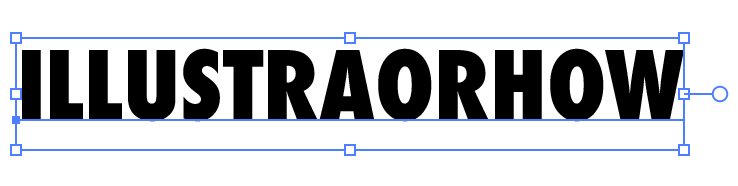
ಹಂತ 2 : ಎಫೆಕ್ಟ್ > ಗೆ ಹೋಗಿ Warp , ಮತ್ತು ನಿಮ್ಮ ಪಠ್ಯಕ್ಕೆ ನೀವು ಅನ್ವಯಿಸಬಹುದಾದ 15 ಪರಿಣಾಮಗಳನ್ನು ನೀವು ನೋಡುತ್ತೀರಿ.
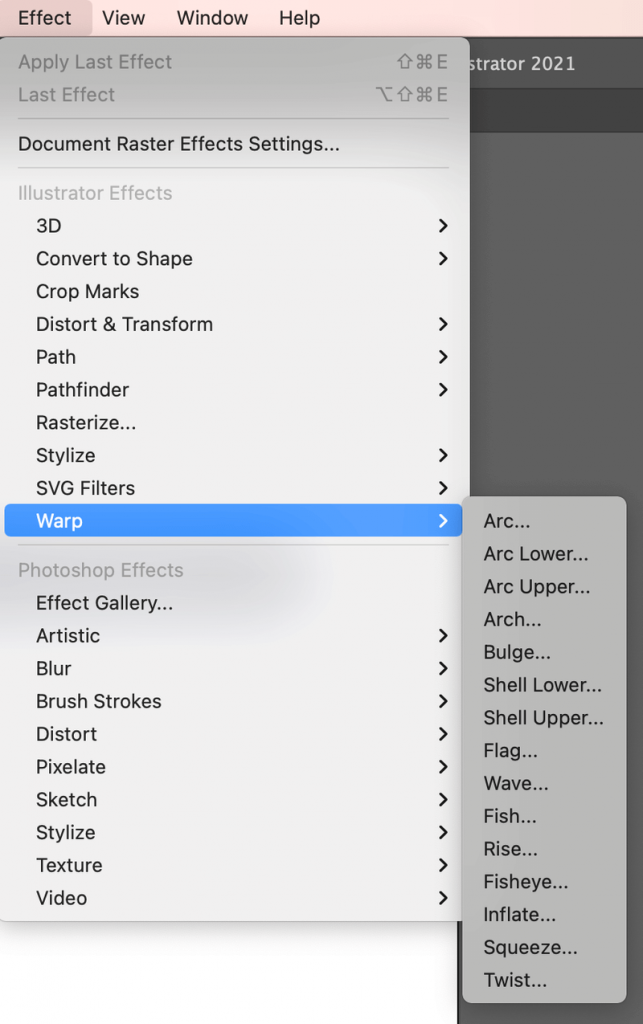
ಹಂತ 3 : ನೀವು ಡೀಫಾಲ್ಟ್ ಸೆಟ್ಟಿಂಗ್ಗಳೊಂದಿಗೆ ತೃಪ್ತರಾಗಿದ್ದರೆ ಪರಿಣಾಮವನ್ನು ಆರಿಸಿ ಮತ್ತು ಬೆಂಡ್ ಅಥವಾ ಡಿಸ್ಟಾರ್ಶನ್ ಸೆಟ್ಟಿಂಗ್ಗಳನ್ನು ಹೊಂದಿಸಿ , ಮುಂದುವರಿಯಿರಿ ಮತ್ತು ಸರಿ ಕ್ಲಿಕ್ ಮಾಡಿ.
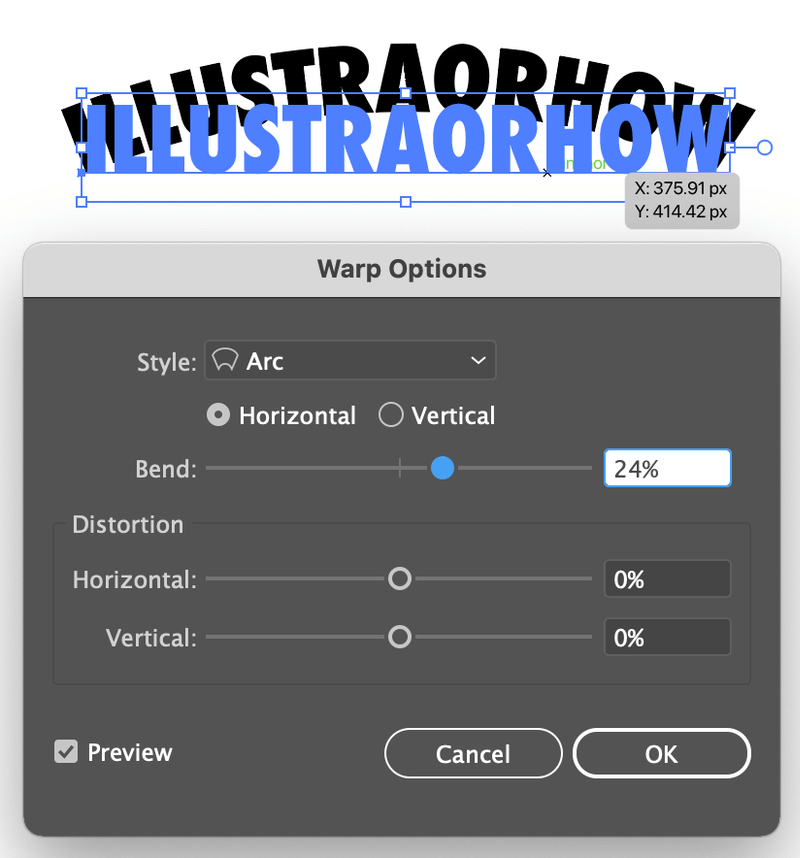
ಉದಾಹರಣೆಗೆ, ನಾನು ಬೆಂಡ್ ಸೆಟ್ಟಿಂಗ್ ಅನ್ನು 24% ಗೆ ಸ್ವಲ್ಪ ಸರಿಹೊಂದಿಸಿದ್ದೇನೆ, ಇದು ಕಮಾನು ಪರಿಣಾಮವು ತೋರುತ್ತಿದೆ.
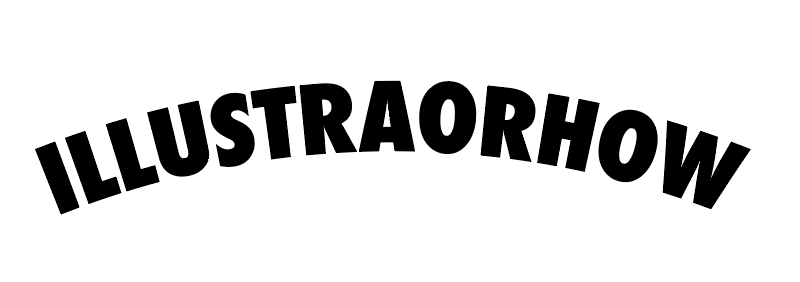
ಅದೇ ಹಂತವನ್ನು ಅನುಸರಿಸಿ ಮತ್ತೊಂದು ಪರಿಣಾಮವನ್ನು ಪ್ರಯತ್ನಿಸೋಣ.
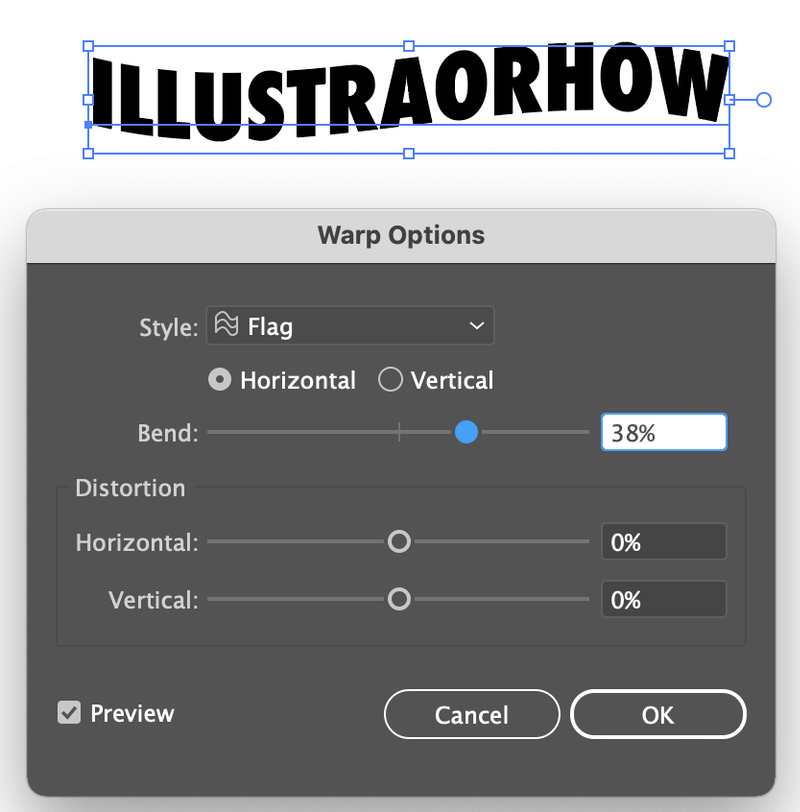
ಹೇಗಿದ್ದರೂ, ವಾರ್ಪ್ ಎಫೆಕ್ಟ್ನೊಂದಿಗೆ ನೀವು ಬಹಳಷ್ಟು ಮಾಡಬಹುದು. ಅದರೊಂದಿಗೆ ಆಟವಾಡಿ.
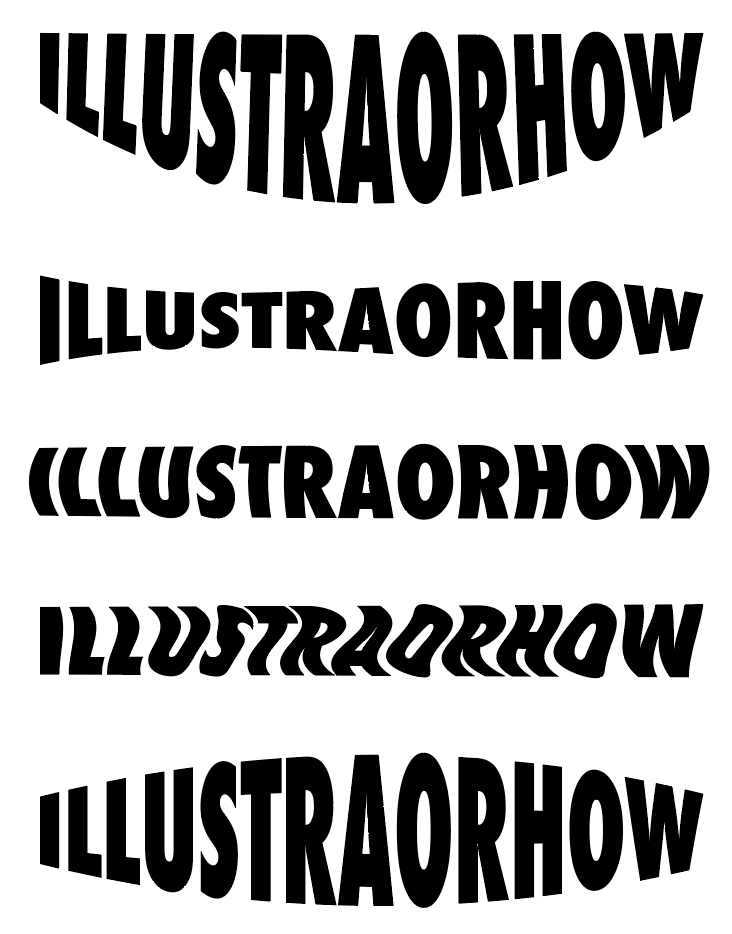
2. ಹಾದಿಯಲ್ಲಿ ಟೈಪ್ ಮಾಡಿ
ಬಾಗಿದ ಪಠ್ಯವನ್ನು ತ್ವರಿತವಾಗಿ ಸಂಪಾದಿಸಲು ಈ ವಿಧಾನವು ನಿಮಗೆ ಹೆಚ್ಚಿನ ನಮ್ಯತೆಯನ್ನು ನೀಡುತ್ತದೆ.
ಹಂತ 1 : ಎಲಿಪ್ಸ್ ಟೂಲ್ನೊಂದಿಗೆ ದೀರ್ಘವೃತ್ತದ ಆಕಾರವನ್ನು ಎಳೆಯಿರಿ ( L ).
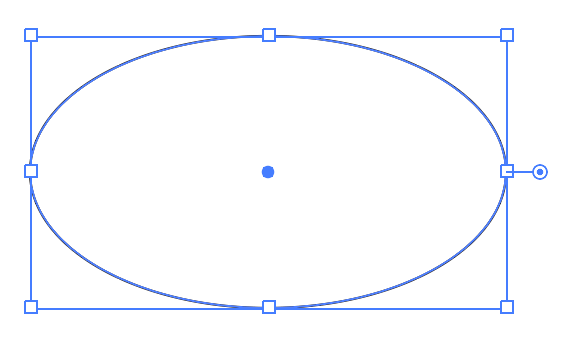
ಹಂತ 2 : ಟೈಪ್ ಆನ್ ಎ ಪಾತ್ ಟೂಲ್ ಅನ್ನು ಆಯ್ಕೆ ಮಾಡಿ.
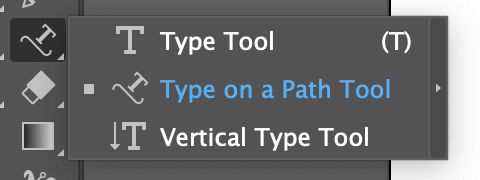
ಹಂತ 3 : ದೀರ್ಘವೃತ್ತದ ಮೇಲೆ ಕ್ಲಿಕ್ ಮಾಡಿ.
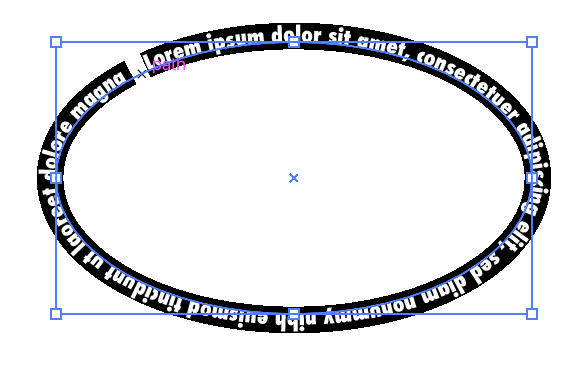
ಹಂತ 4 : ಟೈಪ್ ಮಾಡಿ. ನೀವು ಕ್ಲಿಕ್ ಮಾಡಿದಾಗ, ಕೆಲವು ಯಾದೃಚ್ಛಿಕ ಪಠ್ಯವು ಕಾಣಿಸಿಕೊಳ್ಳುತ್ತದೆ, ಅದನ್ನು ಅಳಿಸಿ ಮತ್ತು ನಿಮ್ಮದೇ ಆದದನ್ನು ಟೈಪ್ ಮಾಡಿ.
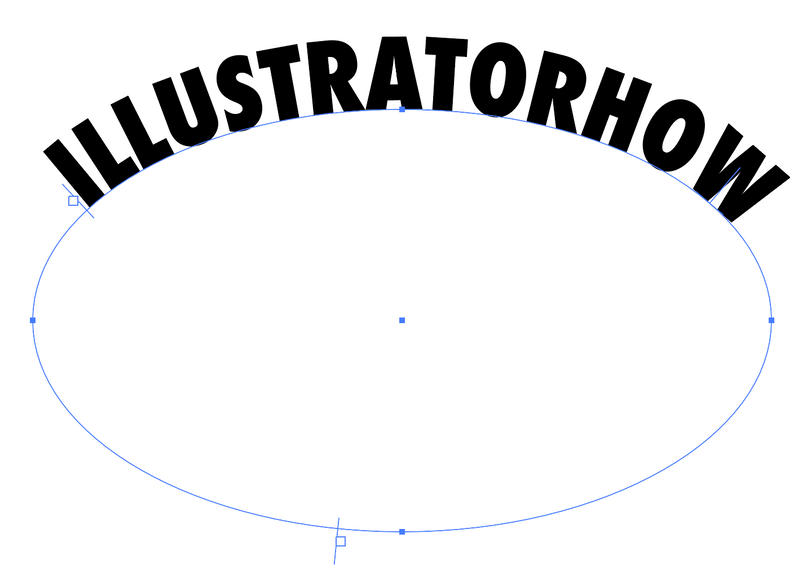
ನಿಯಂತ್ರಣ ಬ್ರಾಕೆಟ್ಗಳನ್ನು ಚಲಿಸುವ ಮೂಲಕ ನಿಮ್ಮ ಪಠ್ಯದ ಸ್ಥಾನದ ಸುತ್ತಲೂ ನೀವು ಚಲಿಸಬಹುದು.
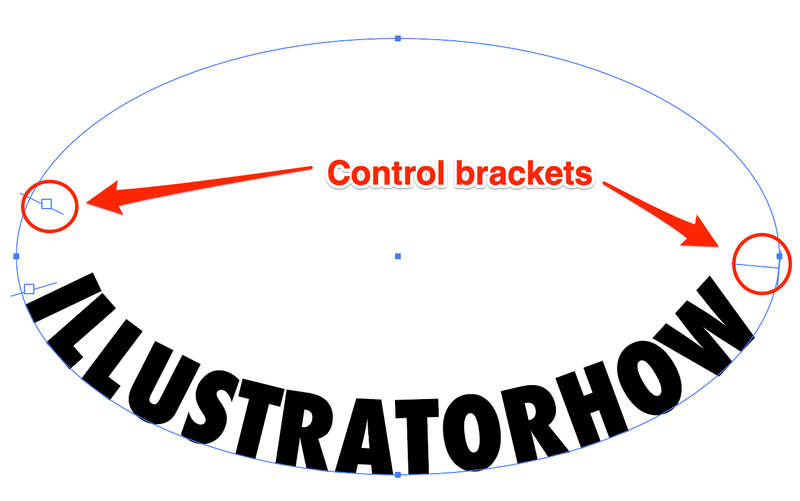
ನೀವು ವೃತ್ತದ ಸುತ್ತಲೂ ಪಠ್ಯವನ್ನು ರಚಿಸಲು ಬಯಸದಿದ್ದರೆ, ನೀವು ಪೆನ್ ಉಪಕರಣವನ್ನು ಬಳಸಿಕೊಂಡು ಕರ್ವ್ ಅನ್ನು ಸಹ ರಚಿಸಬಹುದು.
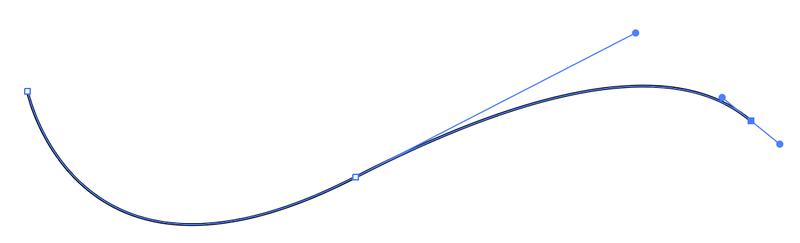
ಅದೇ ಸಿದ್ಧಾಂತ. ಟೈಪ್ ಆನ್ ಎ ಪಾತ್ ಟೂಲ್ ಅನ್ನು ಬಳಸಿ, ಪಠ್ಯವನ್ನು ರಚಿಸಲು ಮಾರ್ಗವನ್ನು ಕ್ಲಿಕ್ ಮಾಡಿ ಮತ್ತು ಸ್ಥಾನವನ್ನು ಸರಿಹೊಂದಿಸಲು ನಿಯಂತ್ರಣ ಬ್ರಾಕೆಟ್ಗಳನ್ನು ಸರಿಸಿ.
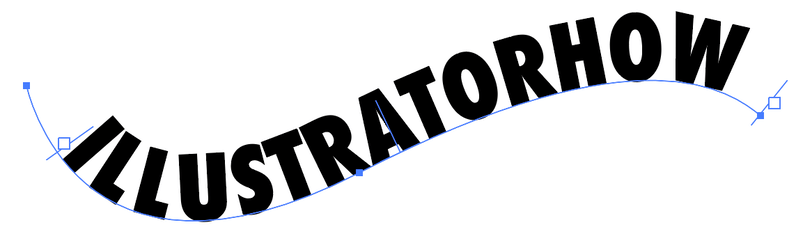
3. ಎನ್ವಲಪ್ ಡಿಸ್ಟಾರ್ಟ್
ಈ ವಿಧಾನವು ವಿವರವಾದ ಪ್ರದೇಶಗಳಲ್ಲಿ ವಕ್ರರೇಖೆಗಳನ್ನು ಕಸ್ಟಮೈಸ್ ಮಾಡಲು ನಿಮಗೆ ಹೆಚ್ಚಿನ ನಮ್ಯತೆಯನ್ನು ನೀಡುತ್ತದೆ.
ಹಂತ 1 : ಪಠ್ಯವನ್ನು ಆಯ್ಕೆಮಾಡಿ.
ಹಂತ 2 : ಆಬ್ಜೆಕ್ಟ್ > ಗೆ ಹೋಗಿ ಎನ್ವಲಪ್ ಡಿಸ್ಟಾರ್ಟ್ > ಮೆಶ್ನೊಂದಿಗೆ ಮಾಡಿ . ಒಂದು ವಿಂಡೋ ಪಾಪ್ ಅಪ್ ಆಗುತ್ತದೆ.
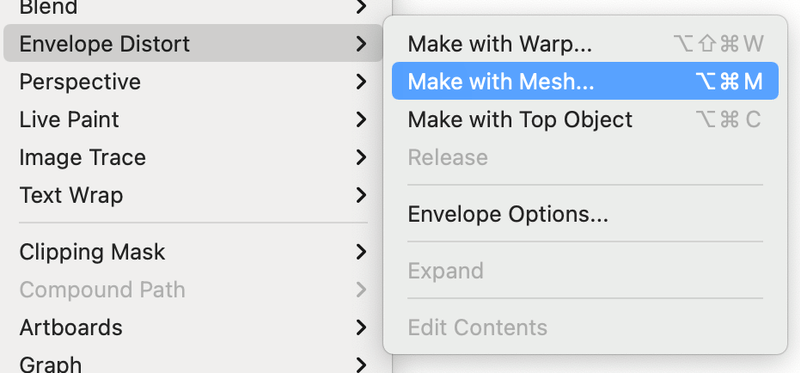
ಹಂತ 3 : ಸಾಲುಗಳು ಮತ್ತು ಕಾಲಮ್ಗಳ ಸಂಖ್ಯೆಯನ್ನು ಇನ್ಪುಟ್ ಮಾಡಿ. ಹೆಚ್ಚಿನ ಸಂಖ್ಯೆ, ಹೆಚ್ಚು ಸಂಕೀರ್ಣ ಮತ್ತು ವಿವರವಾದ ಪಡೆಯುತ್ತದೆ. ಅರ್ಥಾತ್, ಎಡಿಟ್ ಮಾಡಲು ಹೆಚ್ಚಿನ ಆಂಕರ್ ಪಾಯಿಂಟ್ಗಳಿವೆ.
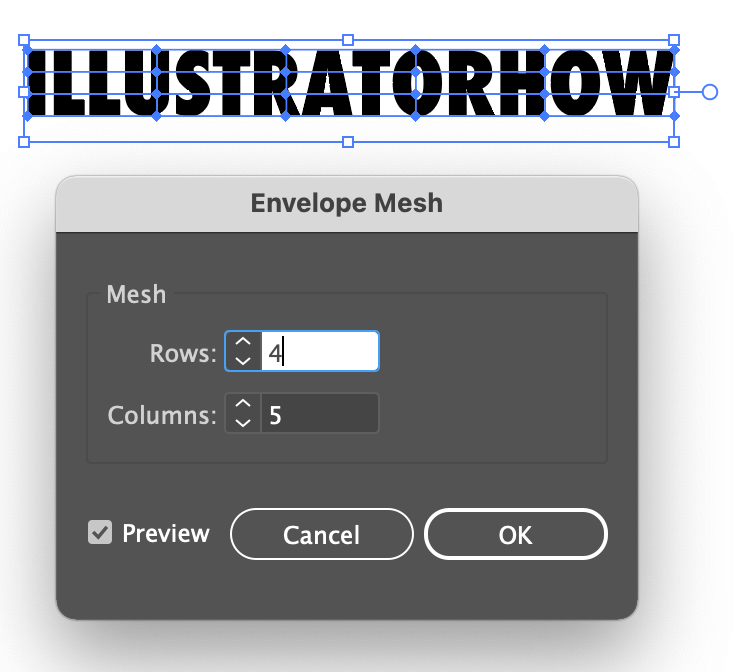
ಹಂತ 4 : ನೇರ ಆಯ್ಕೆ ಪರಿಕರವನ್ನು ಆಯ್ಕೆಮಾಡಿ ( A ).
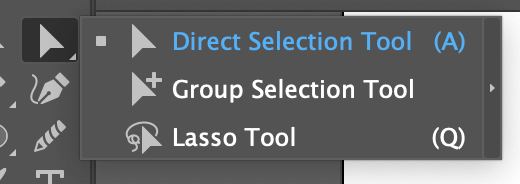
ಹಂತ 5 : ಪಠ್ಯವನ್ನು ಕರ್ವ್ ಮಾಡಲು ಆಂಕರ್ ಪಾಯಿಂಟ್ಗಳ ಮೇಲೆ ಕ್ಲಿಕ್ ಮಾಡಿ.
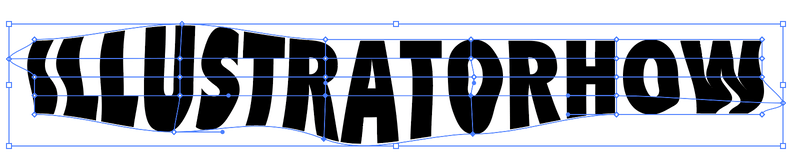
FAQ ಗಳು
Adobe Illustrator ನಲ್ಲಿ ಪಠ್ಯವನ್ನು ಕರ್ವಿಂಗ್ ಮಾಡುವ ಕುರಿತು ನೀವು ಆಸಕ್ತಿ ಹೊಂದಿರಬಹುದಾದ ಕೆಲವು ಇತರ ಪ್ರಶ್ನೆಗಳು ಇಲ್ಲಿವೆ.
ನೀವು ಪಠ್ಯವನ್ನು ಬಾಹ್ಯರೇಖೆಗಳಿಗೆ ಹೇಗೆ ಪರಿವರ್ತಿಸುತ್ತೀರಿ ಇಲ್ಲಸ್ಟ್ರೇಟರ್ನಲ್ಲಿ ಕರ್ವ್?
ನೀವು ವಾರ್ಪ್ ಎಫೆಕ್ಟ್ಗಳನ್ನು ಅನ್ವಯಿಸಿದರೆ ಅಥವಾ ಬಾಗಿದ ಪಠ್ಯವನ್ನು ರಚಿಸಲು ಪಾಥ್ನಲ್ಲಿ ಟೈಪ್ ಮಾಡಿದರೆ, ನೀವು ನೇರವಾಗಿ ಪಠ್ಯವನ್ನು ಆಯ್ಕೆ ಮಾಡಬಹುದು ಮತ್ತು ಬಾಹ್ಯರೇಖೆಯನ್ನು ರಚಿಸಬಹುದು ( ಕಮಾಂಡ್+ಶಿಫ್ಟ್+ಓ ). ಆದರೆ ನೀವು ಎನ್ವಲಪ್ ಡಿಸ್ಟೋರ್ಟ್ ವಿಧಾನವನ್ನು ಬಳಸಿದರೆ, ಪಠ್ಯವನ್ನು ಬಾಹ್ಯರೇಖೆಗಳಿಗೆ ಪರಿವರ್ತಿಸಲು ನೀವು ಅದರ ಮೇಲೆ ಡಬಲ್ ಕ್ಲಿಕ್ ಮಾಡಬೇಕಾಗುತ್ತದೆ.
ಇಲ್ಲಸ್ಟ್ರೇಟರ್ನಲ್ಲಿ ಬಾಗಿದ ಪಠ್ಯವನ್ನು ನೀವು ಹೇಗೆ ಸಂಪಾದಿಸುತ್ತೀರಿ?
ಬಾಗಿದ ಪಠ್ಯವನ್ನು ನೀವು ನೇರವಾಗಿ ಮಾರ್ಗದಲ್ಲಿ ಸಂಪಾದಿಸಬಹುದು. ಪಠ್ಯದ ಮೇಲೆ ಕ್ಲಿಕ್ ಮಾಡಿ ಮತ್ತು ಪಠ್ಯ, ಫಾಂಟ್ ಅಥವಾ ಬಣ್ಣಗಳನ್ನು ಬದಲಾಯಿಸಿ. ನಿಮ್ಮ ಬಾಗಿದ ಪಠ್ಯವನ್ನು ವಾರ್ಪ್ ಅಥವಾ ಎನ್ವಲಪ್ ಡಿಸ್ಟಾರ್ಟ್ ಮಾಡಿದ್ದರೆ, ಸಂಪಾದನೆ ಮಾಡಲು ಪಠ್ಯದ ಮೇಲೆ ಡಬಲ್ ಕ್ಲಿಕ್ ಮಾಡಿ.
ಇಲ್ಲಸ್ಟ್ರೇಟರ್ನಲ್ಲಿ ಪಠ್ಯವನ್ನು ವಿರೂಪಗೊಳಿಸದೆ ಕರ್ವ್ ಮಾಡುವುದು ಹೇಗೆ?
ನೀವು ಪರಿಪೂರ್ಣ ಕಮಾನು ಪಠ್ಯ ಪರಿಣಾಮವನ್ನು ಹುಡುಕುತ್ತಿದ್ದರೆ, ವಾರ್ಪ್ ಪರಿಣಾಮಗಳಿಂದ ಆರ್ಚ್ ಆಯ್ಕೆಯನ್ನು ಬಳಸಲು ನಾನು ಶಿಫಾರಸು ಮಾಡುತ್ತೇವೆ. ಡೀಫಾಲ್ಟ್ ಅಸ್ಪಷ್ಟತೆಯನ್ನು ಇರಿಸಿ (ಸಮತಲ ಮತ್ತುನಿಮ್ಮ ಪಠ್ಯವನ್ನು ವಿರೂಪಗೊಳಿಸುವುದನ್ನು ತಪ್ಪಿಸಲು ಲಂಬ) ಸೆಟ್ಟಿಂಗ್ಗಳು.
ತೀರ್ಮಾನ
ಬಾಗಿದ ಪಠ್ಯವನ್ನು ಲೋಗೋ ವಿನ್ಯಾಸ ಮತ್ತು ಪೋಸ್ಟರ್ಗಳಲ್ಲಿ ವ್ಯಾಪಕವಾಗಿ ಬಳಸಲಾಗುತ್ತದೆ. ಸರಿಯಾದ ಬಾಗಿದ ಪಠ್ಯವನ್ನು ಆರಿಸಿ ನಿಮ್ಮ ಸೃಜನಶೀಲ ಕೆಲಸದಲ್ಲಿ ದೊಡ್ಡ ವ್ಯತ್ಯಾಸವನ್ನು ಉಂಟುಮಾಡುತ್ತದೆ.
ನಿರ್ದಿಷ್ಟ ಸಮಸ್ಯೆಗೆ ಯಾವಾಗಲೂ ಒಂದು ಉತ್ತಮ ಪರಿಹಾರವಿದೆ. ತಾಳ್ಮೆಯಿಂದಿರಿ ಮತ್ತು ಹೆಚ್ಚು ಅಭ್ಯಾಸ ಮಾಡಿ, ನಿಮ್ಮ ಅಂತಿಮ ಗುರಿಯನ್ನು ಸಾಧಿಸಲು ಯಾವ ವಿಧಾನವನ್ನು ಬಳಸಬೇಕೆಂದು ನೀವು ಶೀಘ್ರದಲ್ಲೇ ಕರಗತ ಮಾಡಿಕೊಳ್ಳುತ್ತೀರಿ.

